Способ №1.
Войти в профиль организации (если Вы еще не авторизованы) .
В колонке "ФИО" в списке "Пользователи" выбрать необходимого пользователя, нажав по нему левой кнопкой мыши.

На открывшейся странице, в разделе "Сертификаты выданные пользователю" выбрать "Импортировать сертификат в хранилище Microsoft Windows". Следовать дальнейшим инструкциям при импорте.

Следовать дальнейшим инструкциям при импорте:
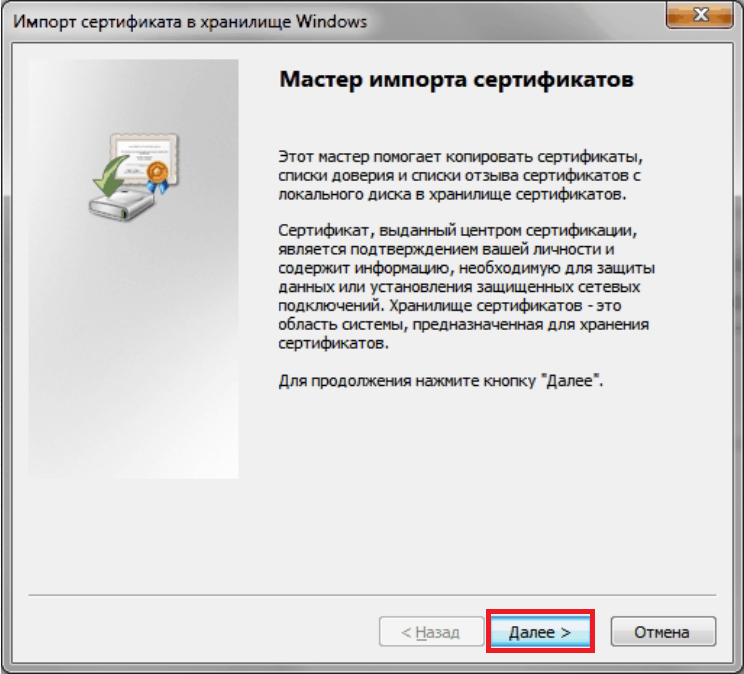
Выбрать "Автоматически выбрать хранилище на основе типа сертификата"

Завершить импорт сертификата нажатием на кнопку "готово":
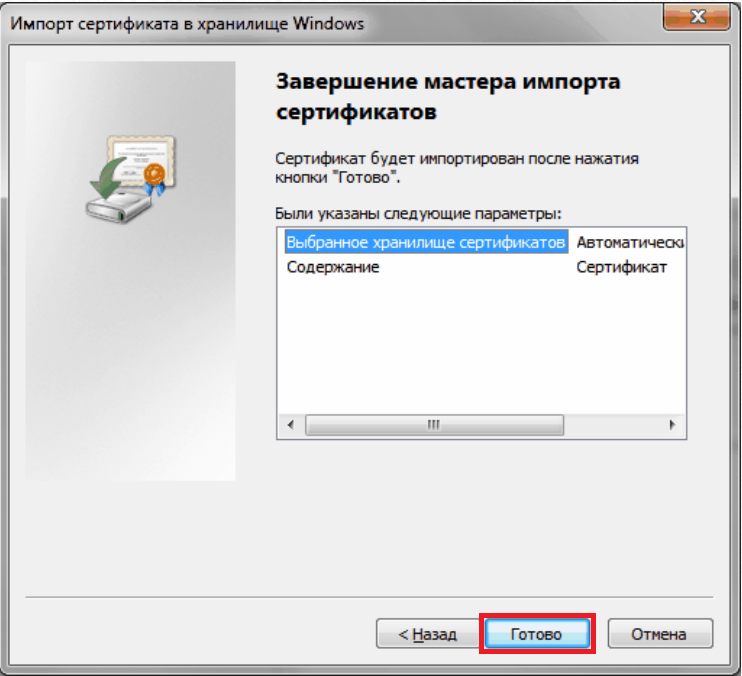
Ввести пароль доступа к контейнеру, нажать кнопку "ОК".
Если сертификат сохранен в памяти компьютера (например, был направлен по e-mail):
1. На главной странице web-сервиса «Личный кабинет» необходимо выбрать «Импорт личного сертификата в контейнер ключей и/или хранилище Windows»:
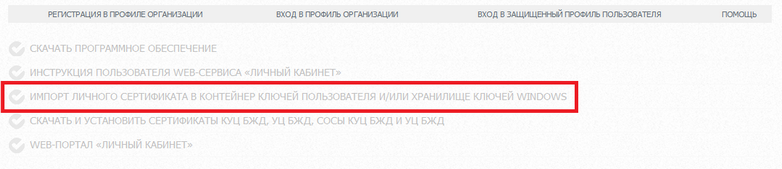
2. Нажатием на выделенную кнопку в поле «Сертификат», необходимо указать путь к файлу с сертификатом
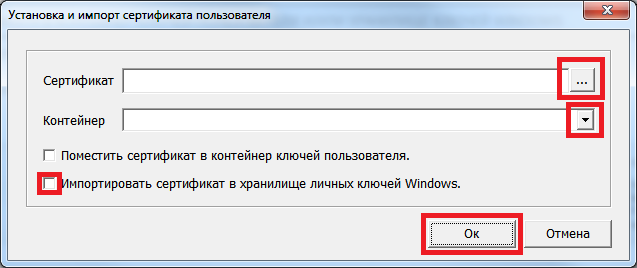
3. В поле «Контейнер» выбрать соответствующий контейнер на носителе клюевой информации
4. Установить флажок «Импортировать сертификат в хранилище Windows» (при необходимости установить флажок «Поместить сертификат в контейнер ключей пользователя»»)
5. Нажать на кнопку «Ok».
Способ №3.
Чтобы установить личный сертификат необходимо:
Запустить криптопровайдер:
В операционной системе Microsoft Windows нажать кнопку Пуск, выбрать «Все программы», выбрать «Авест», затем нажать «AvestCSP».
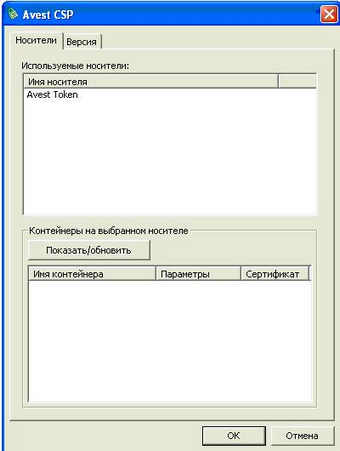
Вставить в USB-порт носитель ключа Avest Token (или Avest Pass).
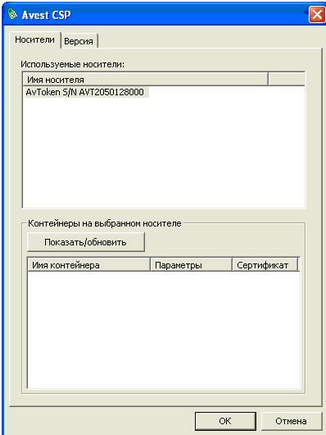
Нажать кнопку «Показать/обновить»
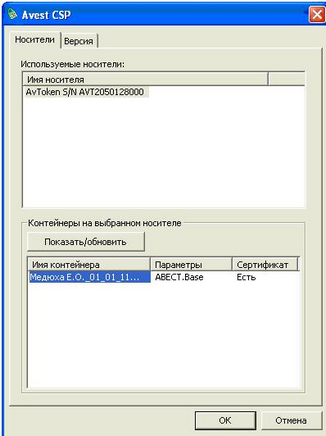
Правой кнопкой мыши просмотреть появившийся сертификат
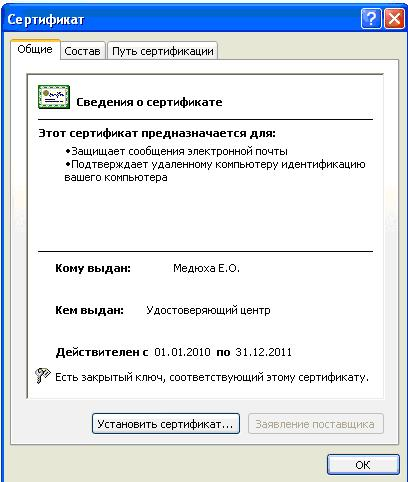
Нажать кнопку «Установить сертификат…»

Нажать кнопку «Далее»
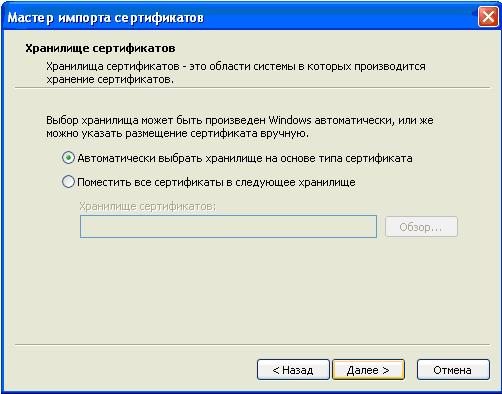
Нажать кнопку «Далее»
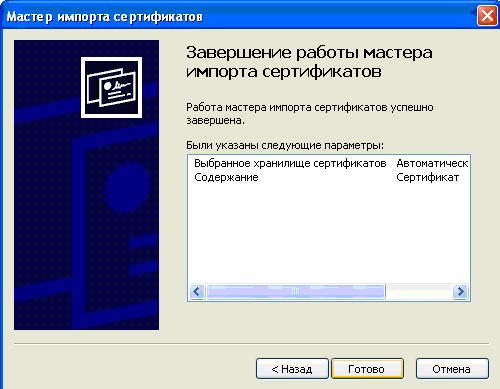
Нажать кнопку «Готово»
Ввести пароль доступа к контейнеру, нажать кнопку "ОК".